- Microsoft Office è la suite per ufficio più utilizzata ed è disponibile sia su Mac che su PC.
- Molti utenti Mac hanno segnalato problemi con Segnalazione errori Microsoft, ma ti mostreremo come risolverli.
- Cerchi altre guide come questa? Questo Sezione problemi Mac ha tutte le informazioni di cui hai bisogno.
- Se riscontri ulteriori problemi, visita il nostro Hub Mac per guide più utili come questa.
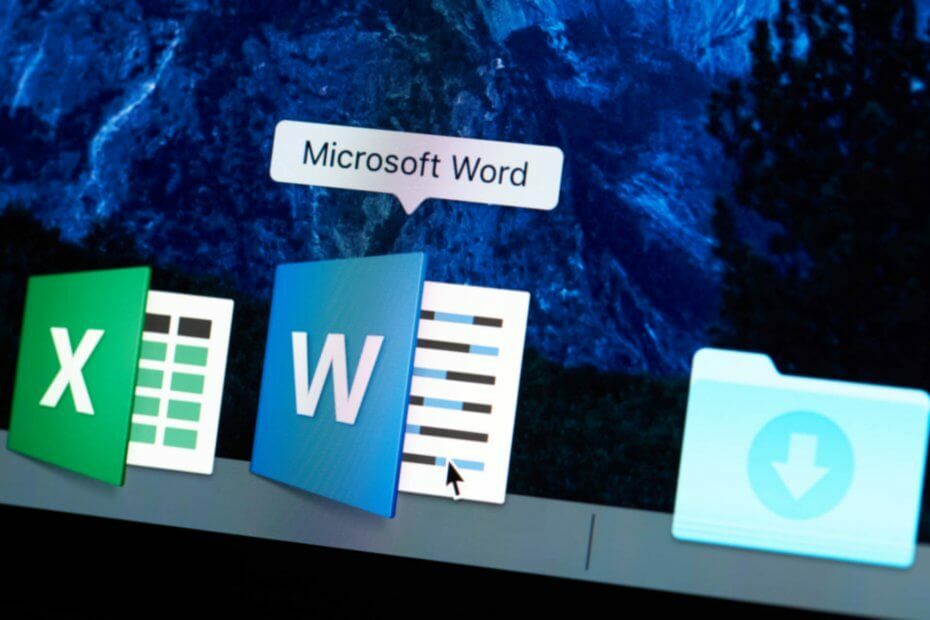
Molti errori e problemi sono causati da un sistema disordinato. Pulirà e ottimizzerà il tuo sistema. Scaricalo ora e rendi il tuo Mac OS più veloce in soli tre semplici passaggi:
- Scarica e installa la lavatrice X9.
- Attendi che avvii una scansione automatica per trovare i problemi di Mac OS.
- Clic Pulito per sbarazzarsi di tutti i possibili problemi.
- Lavatrice X9 è stata scaricata da 0 lettori questo mese.
Microsoft Office è disponibile sui computer Mac, tuttavia, molti utenti hanno segnalato problemi con Microsoft Error Reporting sul proprio Mac.
Questo è un componente di Microsoft Office e in questo articolo ti mostreremo come risolvere i problemi una volta per tutte.
Come posso risolvere i problemi di Segnalazione errori Microsoft su Mac?
1. Aggiorna macOS e Office
1.1 Aggiorna macOS
- Apri il Menù di mele e seleziona Preferenze di Sistema.
- Vai al Aggiornamento software sezione.
- Se sono disponibili aggiornamenti, fare clic su Aggiorna ora per scaricarli.
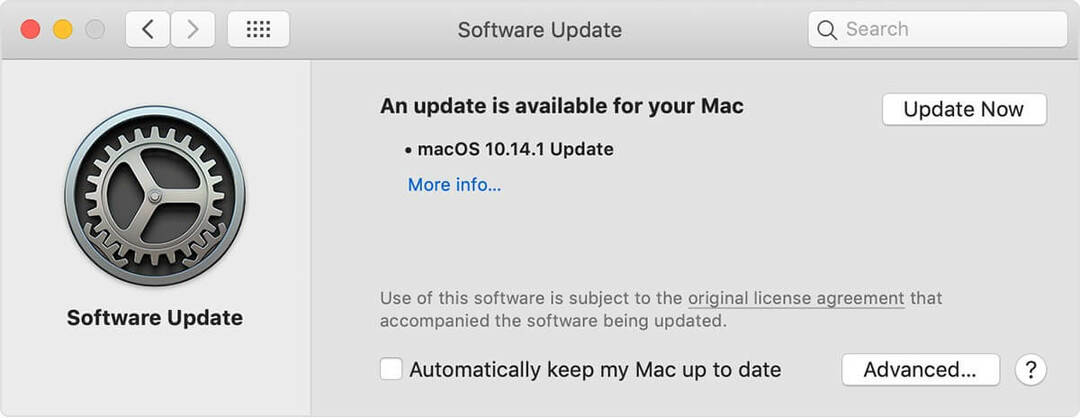
1.2 Aggiorna le applicazioni di Office
- Apri qualsiasi applicazione di Office.
- Clicca su Aiuto, quindi fare clic su Controlla gli aggiornamenti.
- Installa tutti gli aggiornamenti disponibili.
2. Disinstalla l'app
 A volte, il modo migliore per risolvere un problema software è disinstallarlo e ricominciare da capo. Installazione Ufficio di nuovo non è un problema, ma disinstallarlo potrebbe essere complicato.
A volte, il modo migliore per risolvere un problema software è disinstallarlo e ricominciare da capo. Installazione Ufficio di nuovo non è un problema, ma disinstallarlo potrebbe essere complicato.
Questo perché molti programmi software lasciano alcuni file che potrebbero interferire con la nuova installazione e, nel tempo, possono intasare il sistema e rallentarlo.
Quindi, se vuoi assicurarti di disinstallare completamente Office e pulire correttamente il tuo computer, è più saggio utilizzare uno strumento dedicato chiamato MacBooster.
Questo fantastico software è stato appositamente progettato da IObit per il tuo Mac per disinstallare qualsiasi app e rimuovere tutti gli avanzi con un solo clic.
E dopo aver disinstallato Office e reinstallato, amerai ancora MacBooster perché può farlo ottimizza il tuo sistema e pulisci oltre 20 tipi di file spazzatura che creano solo disordine e disordine sul tuo computer.

MacBooster
MacBooster disinstallerà Office in pochi secondi e ottimizzerà il tuo sistema pulendo tutti i file spazzatura lasciati indietro.
Visita il sito web
3. Disabilita la funzione Cite mentre scrivi

- Aperto parola.
- Clicca sul Nota finale menu e selezionare Personalizzatore.
- Deseleziona il Cita mentre scrivi opzione
- Salva le modifiche.
Nota: Questo metodo ti aiuterà se viene visualizzata la finestra Segnalazione errori Microsoft durante lo spegnimento del Mac, ma potrebbe funzionare anche in altri casi.
4. Disattiva segnalazione errori Microsoft Error
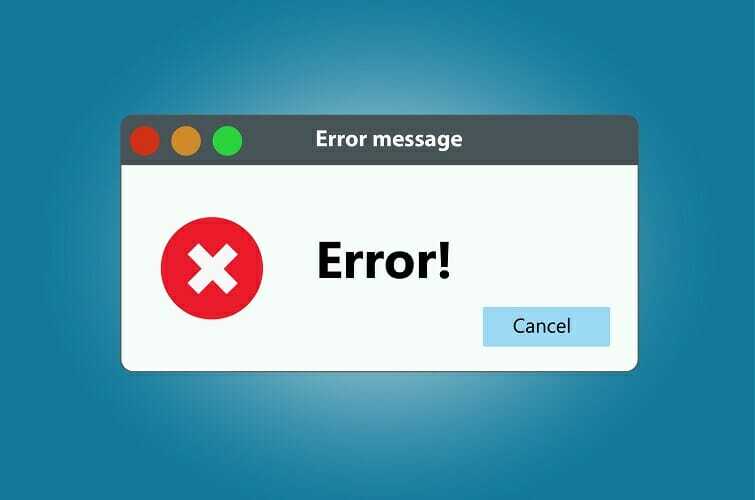
- Chiudi tutte le app Microsoft.
- Vai a Biblioteca, quindi fare clic su Supporto per l'applicazione, Selezionare Microsoft, quindi scegli MERP2.0.
- Inizio Segnalazione errori Microsoft.app.
- Vai a Segnalazione errori Microsoft e clicca su Preferenze.
- Deseleziona la casella di controllo e salva le modifiche.
5. Rimuovi Segnalazione errori Microsoft
- Crea un backup per ogni evenienza.
- Apri il terminale.
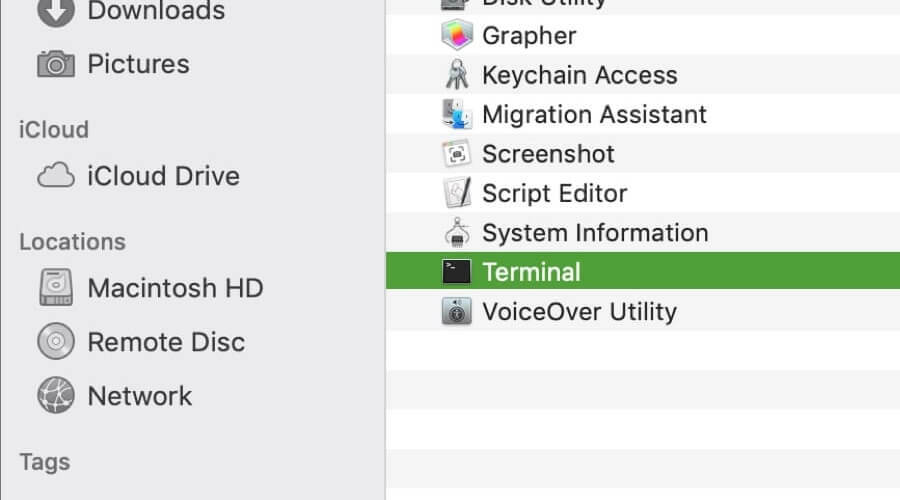
- Ora esegui il seguente comando:
sudo rm -rf /Applicazioni/Microsoft\ *.app/Contents/SharedSupport/Microsoft\ Error\ Reporting.app/
Nota: Dopo aver eseguito questo comando, Microsoft Error Reporting dovrebbe essere rimosso. Tieni presente che ciò potrebbe causare problemi imprevisti.
La finestra Segnalazione errori Microsoft viene visualizzata quando un'applicazione di Office viene chiusa improvvisamente. Questo messaggio non causerà problemi con il tuo Mac, ma può essere piuttosto fastidioso.
Ci auguriamo che questo articolo ti sia stato utile e che tu sia riuscito a risolvere i problemi riscontrati con Microsoft Error Reporting.
Se hai delle aggiunte, non esitare a lasciarci un commento nella sezione dedicata qui sotto.
FAQ: Ulteriori informazioni su Segnalazione errori Microsoft
- Come posso sbarazzarmi di Segnalazione errori Microsoft su Mac?
Per eliminare Segnalazione errori Microsoft, prova ad aggiornare macOS e Office o semplicemente rimuovere Microsoft Office e installarlo di nuovo.
- Cosa significa Segnalazione errori Microsoft?
Segnalazione errori Microsoft è un messaggio che appare se Word smette di funzionare improvvisamente. Questo vale anche per altri prodotti Office.
- Perché Microsoft Office è così lento su Mac?
Ci sono vari motivi per questo, ma i più comuni sono file di cache, installazione danneggiata o altro software.
Nota dell'editore: Questo post è stato originariamente pubblicato a maggio 2020 e da allora è stato rinnovato e aggiornato a ottobre 2020 per freschezza, accuratezza e completezza.

Hai ancora problemi con il tuo Mac OS?
Risolvili con questo strumento:
- Scarica e installa ora Lavatrice X9 dal sito ufficiale
- Attendi l'avvio di una scansione automatica e individua i problemi.
- Clic Pulito per iniziare a ottimizzare il tuo Mac OS per un'esperienza migliore.
Restoro è stato scaricato da 0 lettori questo mese.


